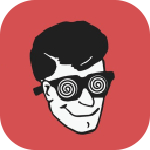Breeno指令设置oppo手机充电提示音教程
2024-11-10 17:48:02小编:nannan
有了Breeno指令这款软件如果你是OPPO的手机那么你现在就可以对手机充电提示音作一个修改了,想要知道具体怎么来操作的伙伴们跟着小编一起来看看吧。

breeno指令怎么设置充电提示音?
1、在设置之前,查看自己oppo手机中是否有【Breeno指令】app,没有可以(点击下载);

2、之后打开手机中的Breeno指令app,进入添加Breeno指令;
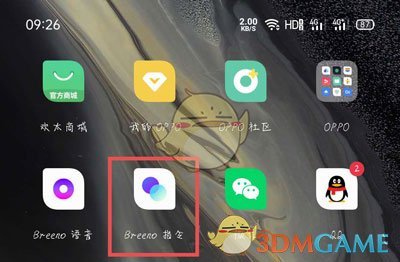
3、进入后,在上方切换到【自动指令】选项,点击右上角的【+】新建自动指令;

4、随后在新建自动指令页面,修改指令名称,方便之后寻找,点击【添加触发条件】;
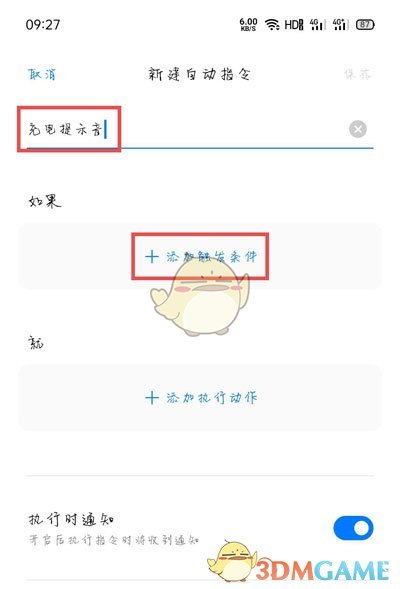
5、随后在添加触发条件中,找到“手机状态”下方的【充电】;
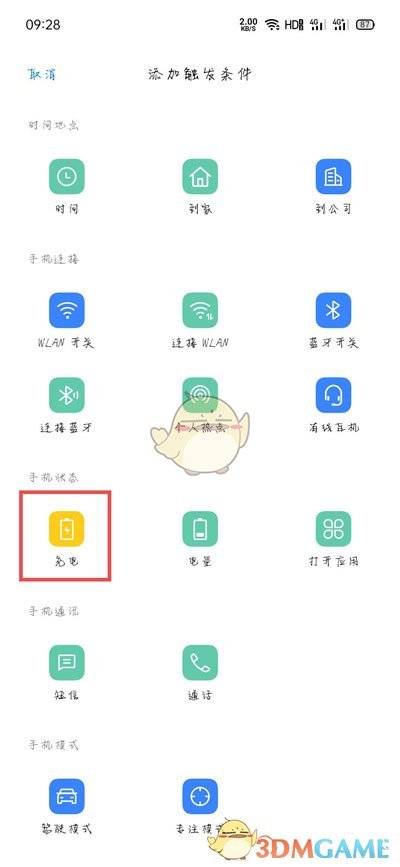
6、选择【开始充电】时触发该指令;
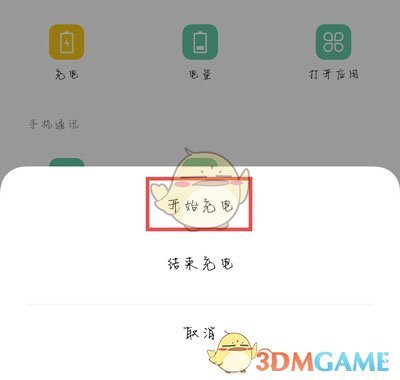
7、再选择【添加执行动作】;
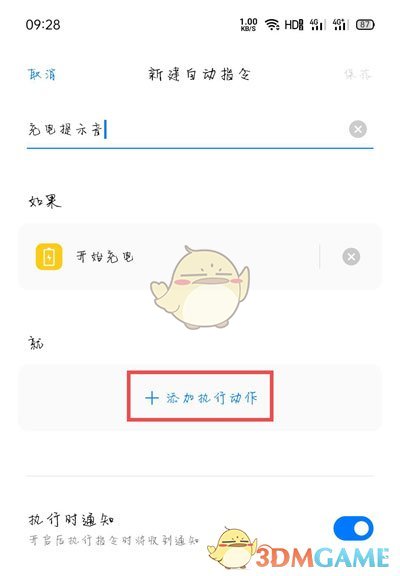
8、在添加执行动作页面,下滑选择【提醒】;
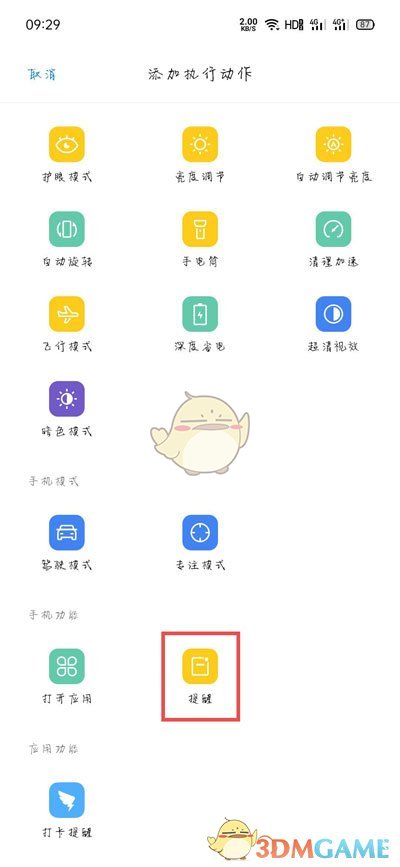
9、输入需要提醒的名称,点击【确定】;
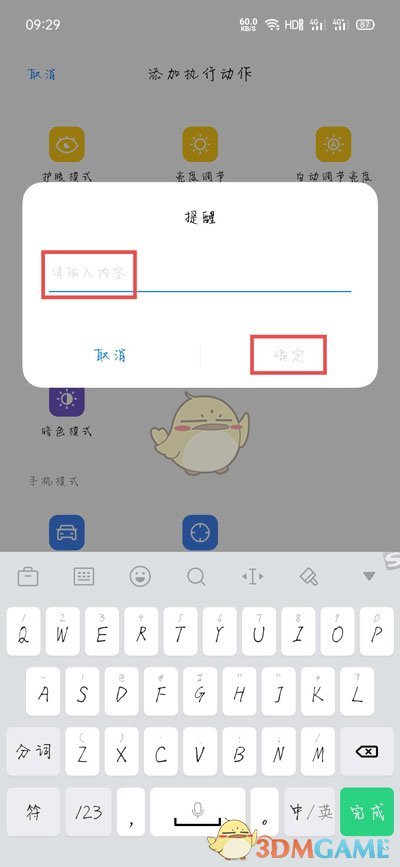
10、添加完触发条件和执行动作后,开启下方的【执行时通知】,再点击右上角的【保存】;
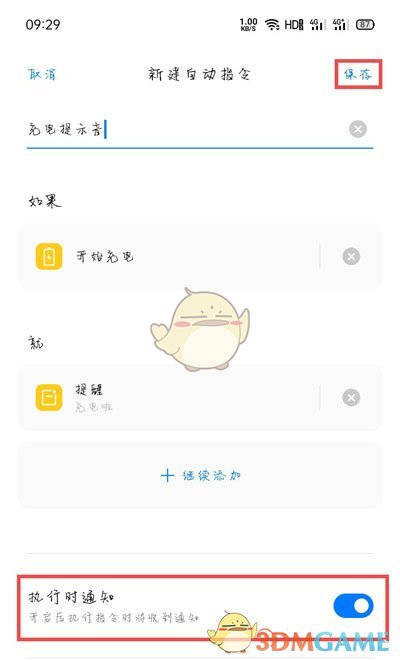
11、在自动指令的最下方,也可以看到我们创建的充电指令,接着点击右上角的三个点【更多】-【设置】;
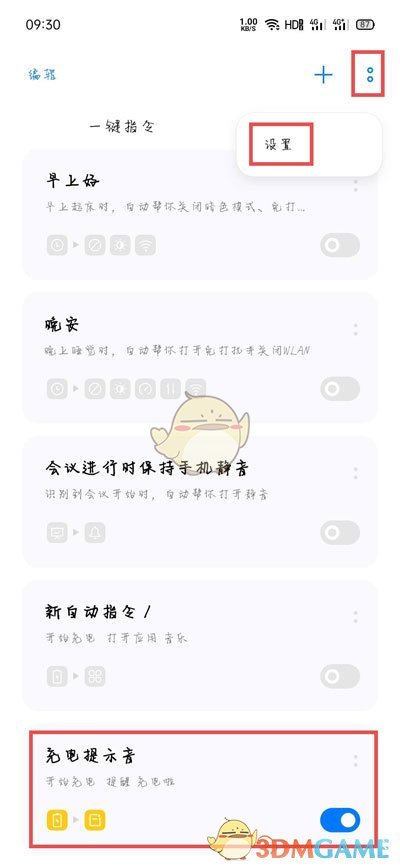
12、点击【通知管理】;

13、在下方类型中,共有三个通知(可能有四个),我们需要每个类别都点击进入设置,以Breeno指令为例,点击进入设置;
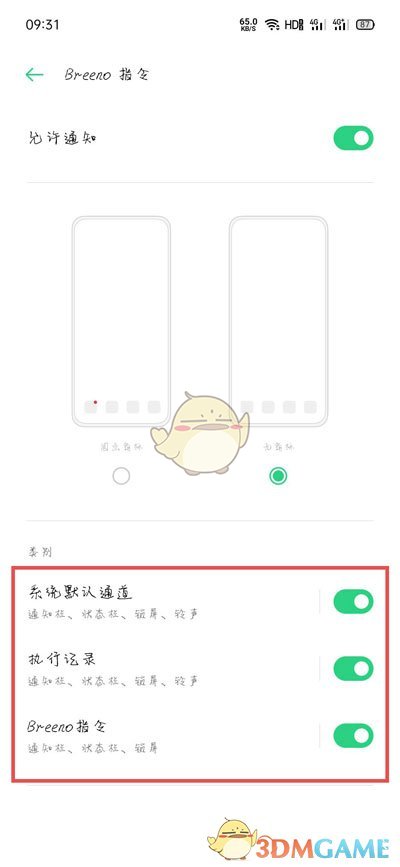
14、找到【铃声】一项;
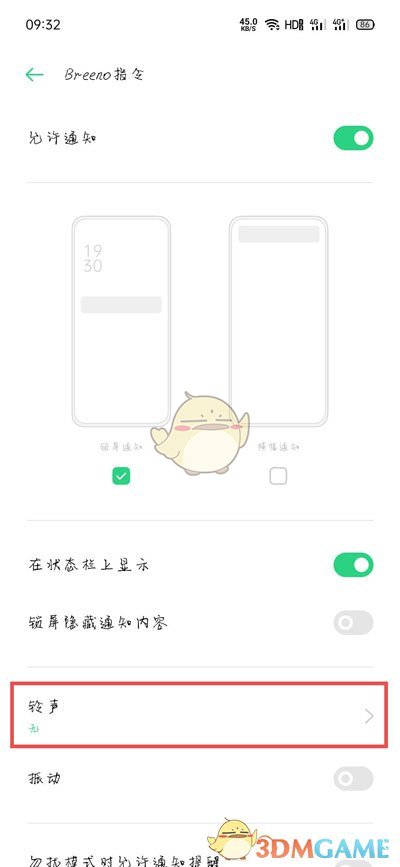
15、最后选择【从文件中选择】,选择我们需要设置的充电提示音(设置该项后,注意将另外几项的铃声也改为需要设置的充电提示音);
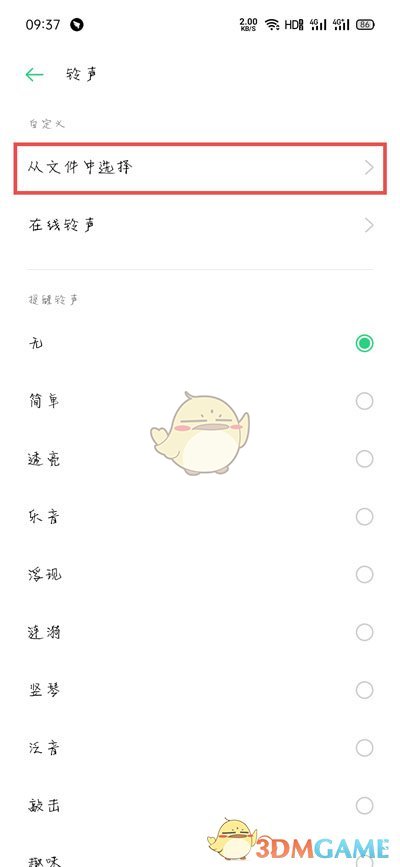
16、接着将手机充电器插入,查看该指令是否创建成功,如果插入后无铃声提示,检查自己Breeno指令下方的几项通知铃声是否修改成功。
以上就是小编带来的breeno指令怎么设置充电提示音?breeno指令设置oppo手机充电提示音教程了,更多相关资讯教程,请关注zi7安卓。